📝 Mất biểu tượng wifi là lỗi rất dễ gặp khi bạn dùng Laptop. Đây là vấn đề khá nhức nhối và làm khó cho nhiều người dùng hiện nay.
📣 Nguyên nhân mất biểu tượng WiFi trên Windows:
- Do vô tình làm ẩn biểu tượng WiFi.
- Chưa cài đặt lại Driver WiFi.
- Card mạng bị lỗi.
- Biểu tượng Network icon trên Group Policy chưa được kích hoạt.
- Bụi vào card Wifi
1. Nếu máy của bạn lỗi do vô tình làm ẩn biểu tượng WiFi.
*Kiểm tra biểu tượng Wifi có bị ẩn hay không
Bước 1: Bạn sử dụng tổ hợp phím Windows + I để truy cập vào Windows Settings.
Bước 2: Sau đó, chọn vào System.
Bước 3: Tại tab Notifications & actions, bạn chọn vào mục Edit your quick actions.
Bước 4: Bạn chọn Add rồi chọn vào Wi-Fi để tiếp tục.
Ngay sau đó, biểu tượng WiFi sẽ được hiển thị như hình bên dưới.
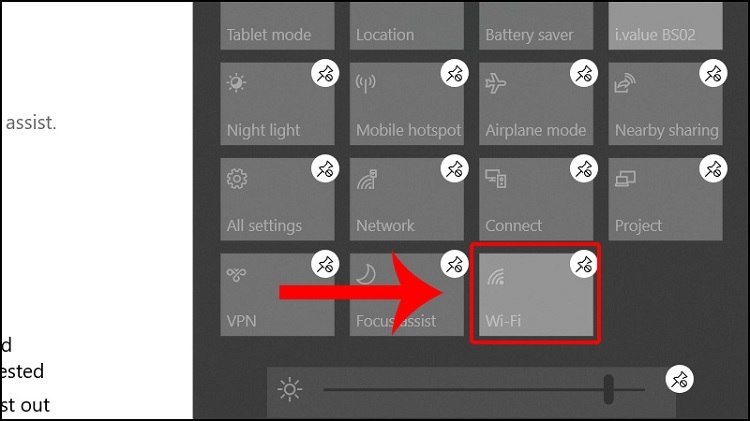
2. Nếu máy của bạn lỗi do Chưa cài đặt lại Driver WiFi.
Bước 1: Bạn nhấn chuột phải vào This PC và chọn Manager.
Bước 2: Sau đó, bạn vào Device Manager và chọn vào Network adapters.
Bước 3: Hãy click chuột phải lên Wireless. Chọn Uninstall device để tiếp tục.
Bước 4: Bạn click chuột phải vào mục Network adapters và chọn Scan for hardware changes để laptop tự động dò tìm, cài đặt driver WiFi mới.
Bước 5: Ở thanh tìm kiếm, bạn chọn CMD. Chọn vào mục Run as Administrator ở phần khung bên phải.
Bước 6: Tại giao diện mới, bạn nhập lệnh “reg delete HKCRCLSID{988248f3-a1ad-49bf-9170-676cbbc36ba3} /va /f”. Nhấn phím Enter trên laptop.
Bước 7: Bạn tiếp tục nhập lệnh “netcfg -v -u dni_dne” vào và nhấn Enter.
Lúc này, bạn chọn vào Show available networks để kiểm tra lại Wifi.
3. Nếu máy của bạn lỗi do Card mạng bị lỗi.
*Reset lại card mạng. Để khắc phục tình trạng mất biểu tượng wifi trên win 7. Bạn hãy thử Reset lại card mạng trên thiết bị với các bước như sau:
Bước 1: Truy cập vào Control Panel.
Bước 2: Sau đó, bạn chọn mục Network and Sharing Center.
Bước 3: Chọn Change adapter settings để tiếp tục.
Bước 4: Tiếp theo, bạn click chuột phải vào Wireless Network Connection. Chọn Disable để tắt card WiFi trên laptop.
Bước 5: Cuối cùng, bạn click đúp chuột vào biểu tượng Wifi để tiến hành kích hoạt mạng.
4. Nếu máy của bạn lỗi do Biểu tượng Network icon trên Group Policy chưa được kích hoạt.
Bước 1: Mở cửa sổ lệnh Run bằng cách nhấn tổ hợp phím Windows +
Bước 2: Tại khung Open, bạn nhập lệnh gpedit.msc rồi nhấn nút Ok.
Bước 3: Tiếp theo, bạn thực hiện điều hướng theo đường dẫn sau đây: User Configuration >> Administrative Templates >> Start Menu and Taskbar.
Bước 4: Tại cửa sổ mới, bạn click đúp chuột vào mục Remove the networking icon.
Bước 5: Lần lượt chọn vào Disabled >> Click chọn Apply.
5. Nếu máy của bạn lỗi do Bụi vào card Wifi:
Trường hợp này đơn giản bạn chỉ cần mở máy ra và tháo card wifi ra vệ sinh nhẹ là được nhé !!
***Tuy nhiên để đảm bảo tính an toàn, bảo hành cho Laptop,Trung tâm khuyến khích bạn vui lòng mang máy sang các đơn vị có chuyên môn để thực hiện nhé !!
TRUNG TÂM BẢO HÀNH LENOVO VIỆT NAM Fanpage: https://www.facebook.com/ttbhlenovovietnam/ Zalo OA: https://zalo.me/2325106750747226038
